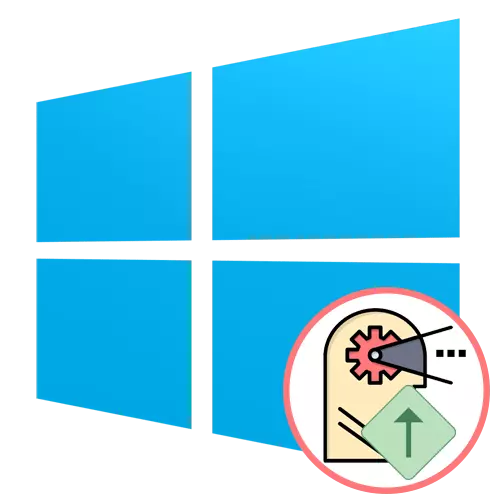
ਵਿੰਡੋਜ਼ ਓਪਰੇਟਿੰਗ ਸਿਸਟਮ ਵਿੱਚ ਪ੍ਰਕਿਰਿਆਵਾਂ ਦੀਆਂ ਪ੍ਰਕਿਰਿਆਵਾਂ ਸਾਰੇ ਕਾਰਜਸ਼ੀਲ ਪ੍ਰੋਗਰਾਮ ਅਤੇ ਬੈਕਗ੍ਰਾਉਂਡ ਸਹੂਲਤਾਂ ਲਈ ਸੀਪੀਯੂ ਲੋਡ ਦੀ ਵੰਡ ਲਈ ਜ਼ਿੰਮੇਵਾਰ ਹਨ. ਮੂਲ ਰੂਪ ਵਿੱਚ, ਹਰੇਕ ਮੌਜੂਦਾ ਕਾਰਜ ਨੂੰ ਬਰਾਬਰ ਤਰਜੀਹ ਨਾਲ ਲਾਂਚ ਕੀਤਾ ਜਾਂਦਾ ਹੈ ਜੇ ਇਸ ਵਿੱਚ ਐਪਲੀਕੇਸ਼ਨ ਸੰਰਚਨਾ ਫਾਈਲ ਵਿੱਚ ਖੁਦ ਸਥਾਪਿਤ ਨਹੀਂ ਹੁੰਦਾ ਹੈ, ਅਤੇ OS ਆਪਣੇ ਆਪ ਉਹਨਾਂ ਹਰੇਕ ਲਈ ਸਰੋਤਾਂ ਦੀ ਇੱਕ ਰਕਮ ਦੀ ਵਰਤੋਂ ਕਰਦਾ ਹੈ. ਕੁਝ ਮਾਮਲਿਆਂ ਵਿੱਚ, ਉਪਭੋਗਤਾ ਨੂੰ ਇਸ ਤਰਜੀਹ ਨੂੰ ਹੱਥੀਂ ਬਦਲਣ ਦੀ ਜ਼ਰੂਰਤ ਹੋ ਸਕਦੀ ਹੈ, ਉਦਾਹਰਣ ਵਜੋਂ, ਇਸ ਦੇ ਉਲਟ ਪ੍ਰਕਿਰਿਆ ਜਾਂ, ਇਸ ਦੇ ਉਲਟ, ਇਸ ਨੂੰ ਘਟਾਓ. ਆਓ ਇਹ ਦੱਸੋ ਕਿ ਇਹ ਵਿੰਡੋਜ਼ 10 ਵਿੱਚ ਕਿਵੇਂ ਕੀਤੀ ਜਾਂਦੀ ਹੈ.
ਅਸੀਂ ਵਿੰਡੋਜ਼ 10 ਵਿੱਚ ਪ੍ਰਕਿਰਿਆ ਦੀ ਤਰਜੀਹ ਵਧਾਉਂਦੇ ਹਾਂ
ਕੰਮ ਲਈ ਵੱਖਰੀਆਂ ਤਰਜੀਹਾਂ ਤਬਦੀਲੀ ਹਨ. ਇਹ ਸਾਰੇ ਸਮੇਂ ਦੇ ਵੱਖਰੇ ਸਮੇਂ, ਤੀਜੀ ਧਿਰ ਜਾਂ ਓਪਰੇਟਿੰਗ ਸਿਸਟਮ ਦੇ ਸਟੈਂਡਰਡ ਟੂਲ ਦੁਆਰਾ ਕੀਤੇ ਜਾਂਦੇ ਹਨ. ਇਸ ਤੋਂ ਇਲਾਵਾ, ਤੁਸੀਂ ਪ੍ਰੋਗਰਾਮ ਨੂੰ ਖੁਦ ਕੌਂਫਿਗਰ ਕਰ ਸਕਦੇ ਹੋ ਜਾਂ ਇਸ ਦੇ ਸ਼ੁਰੂ ਹੋਣ ਦੌਰਾਨ ਸੈਟਿੰਗ ਨੂੰ ਸੈਟ ਕਰ ਸਕਦੇ ਹੋ. ਅਸੀਂ ਸਾਰੇ ਇਸ ਨੂੰ ਇਸ ਨੂੰ ਸਮਝਣ ਦਾ ਪ੍ਰਸਤਾਵ ਦਿੰਦੇ ਹਾਂ ਤਾਂ ਜੋ ਹਰੇਕ ਉਪਭੋਗਤਾ ਨੇ ਸਭ ਤੋਂ ਵੱਧ ਪਸੰਦ ਕੀਤਾ ਤਰੀਕਾ ਚੁਣਿਆ ਹੈ ਅਤੇ ਬਿਨਾਂ ਕਿਸੇ ਸਮੱਸਿਆ ਦੇ ਲਾਗੂ ਕਰ ਸਕਣ.1 ੰਗ 1: ਪ੍ਰਕਿਰਿਆ ਐਕਸਪਲੋਰਰ
ਨਾਲ ਸ਼ੁਰੂ ਕਰਨ ਲਈ, ਅਸੀਂ ਤੀਜੀ ਧਿਰ ਐਪਲੀਕੇਸ਼ਨਾਂ ਦੇ ਵਿਸ਼ੇ ਨੂੰ ਵਧਾਉਂਦੇ ਹਾਂ. ਉਨ੍ਹਾਂ ਵਿਚੋਂ ਪਹਿਲੇ ਨੂੰ ਕਾਰਜਾਂ ਦੀ ਖੋਜ ਕਰਨਾ ਕਿਹਾ ਜਾਂਦਾ ਹੈ ਅਤੇ ਇਸ ਨੂੰ ਮਾਈਕਰੋਸੌਫਟ ਦੁਆਰਾ ਸਿੱਧੇ ਵੰਡਿਆ ਜਾਂਦਾ ਹੈ. ਇਹ ਸਟੈਂਡਰਡ ਟਾਸਕ ਡਿਸਪੈਚਰ ਦਾ ਇੱਕ ਕਿਸਮ ਦਾ ਸੁਧਾਰੀ ਸੰਸਕਰਣ ਹੈ, ਜੋ ਤੁਹਾਨੂੰ ਸ਼ੱਕੀ ਗਤੀਵਿਧੀ ਨੂੰ ਟਰੈਕ ਕਰਨ ਜਾਂ ਹਰ ਪ੍ਰਕਿਰਿਆ ਨੂੰ ਕੌਂਫਿਗਰ ਕਰਨ ਦੀ ਆਗਿਆ ਦਿੰਦਾ ਹੈ. ਇਸ ਦੇ ਅਨੁਸਾਰ, ਇਸ ਟੂਲ ਦੀ ਕਾਰਜਕੁਸ਼ਲਤਾ ਵਿੱਚ ਤਰਜੀਹ ਵਿੱਚ ਤਬਦੀਲੀ ਸ਼ਾਮਲ ਹੈ.
ਅਧਿਕਾਰਤ ਵੈਬਸਾਈਟ ਪ੍ਰਕਿਰਿਆ ਐਕਸਪਲੋਰਰ ਤੇ ਜਾਓ
- ਅਧਿਕਾਰਤ ਵੈਬਸਾਈਟ ਤੇ ਜਾਣ ਅਤੇ ਇੱਥੇ ਪ੍ਰਕਿਰਿਆ ਐਕਸਪਲੋਰਰ ਐਪਲੀਕੇਸ਼ਨ ਨੂੰ ਡਾਉਨਲੋਡ ਕਰਨ ਲਈ ਉਪਰੋਕਤ ਲਿੰਕ ਦੀ ਵਰਤੋਂ ਕਰੋ.
- ਡਾਉਨਲੋਡ ਪੂਰਾ ਹੋਣ 'ਤੇ, ਕਿਸੇ ਵੀ ਸੁਵਿਧਾਜਨਕ ਆਰਕੀਟਰ ਦੁਆਰਾ ਪ੍ਰਾਪਤ ਕੀਤੀ ਡਾਇਰੈਕਟਰੀ ਨੂੰ ਖੋਲ੍ਹੋ.
- ਪ੍ਰੋਗਰਾਮ ਦਾ 32- ਜਾਂ 64-ਬਿੱਟ ਸੰਸਕਰਣ ਚਲਾਓ. ਤੁਸੀਂ ਇਸ ਨੂੰ ਜਲਦੀ ਚਲਾਉਣ ਲਈ ਕਿਸੇ ਵੀ ਸਹੂਲਤ ਵਾਲੀ ਥਾਂ ਤੇ ਕਿਸੇ ਵੀ ਸਹੂਲਤ ਵਾਲੀ ਥਾਂ ਤੇ ਪ੍ਰੀ-ਸੰਚਾਲਿਤ ਕਰ ਸਕਦੇ ਹੋ.
- ਪ੍ਰਕਿਰਿਆ ਐਕਸਪਲੋਰਰ ਨੂੰ ਪ੍ਰੀਸੈਟ ਦੀ ਜ਼ਰੂਰਤ ਨਹੀਂ ਹੁੰਦੀ, ਇਸ ਲਈ ਇਸ ਦੀ ਮੁੱਖ ਵਿੰਡੋ ਤੁਰੰਤ ਦਿਖਾਈ ਦੇਵੇਗੀ. ਇਸ ਵਿਚ, ਉਹ ਪ੍ਰਕਿਰਿਆ ਲੱਭੋ ਜਿਸ ਦੀ ਤੁਹਾਨੂੰ ਜ਼ਰੂਰਤ ਹੈ ਅਤੇ ਇਸ 'ਤੇ ਸੱਜਾ ਕਲਿਕ ਕਰੋ.
- ਪ੍ਰਸੰਗ ਮੀਨੂੰ ਵਿੱਚ, ਜੋ ਕਿ ਜਾਪਦਾ ਹੈ ਵਿੱਚ "ਤਰਜੀਹ ਨਿਰਧਾਰਤ ਕਰੋ" ਕਰਸਰ 'ਤੇ ਮਾ mouse ਸ ਨੂੰ ਮਾਰਕਰ ਨਾਲ ਕਰੋ. ਇਸ ਦੇ ਅਨੁਸਾਰ, ਵਧੇਰੇ ਪ੍ਰਾਥਮਿਕਤਾ ਉੱਚ, ਵਧੇਰੇ ਸਰੋਤ ਇਸ ਐਪਲੀਕੇਸ਼ਨ ਨੂੰ ਨਿਰਦੇਸ਼ਤ ਕੀਤੇ ਜਾਣਗੇ, ਦੂਜਿਆਂ ਨੂੰ ਨਜ਼ਰਅੰਦਾਜ਼ ਕਰਦੇ ਹੋਏ. ਜੇ ਤੁਸੀਂ "ਵਿਹਲੇ" ਨੋਟ ਕਰਦੇ ਹੋ, ਤਾਂ ਤਰਜੀਹ ਨੂੰ ਲੁਕੋ ਕੇ ਬਦਲਿਆ ਜਾਵੇਗਾ, ਅਤੇ ਇਸ ਲਈ ਕੰਮ ਮੁਅੱਤਲ ਕਰ ਦਿੱਤਾ ਜਾਵੇਗਾ.
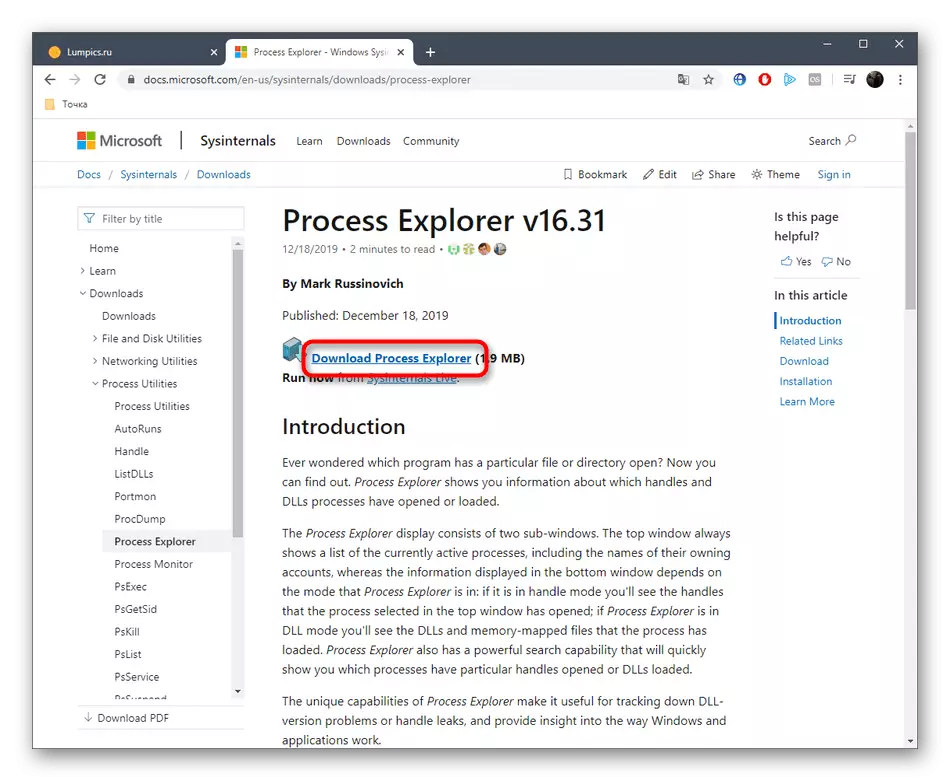
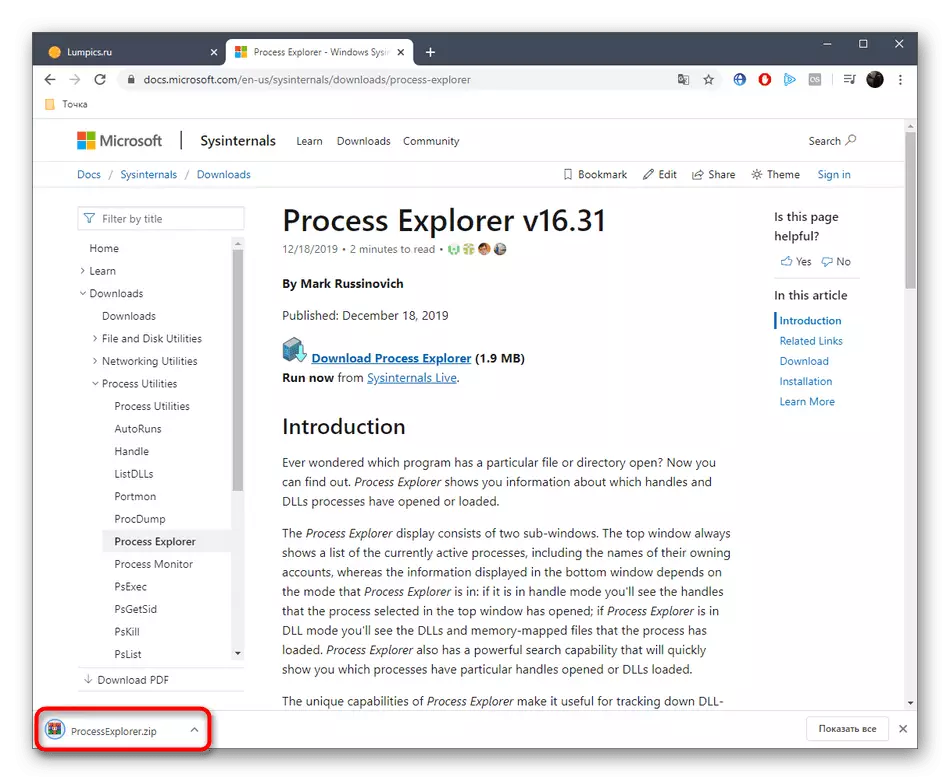
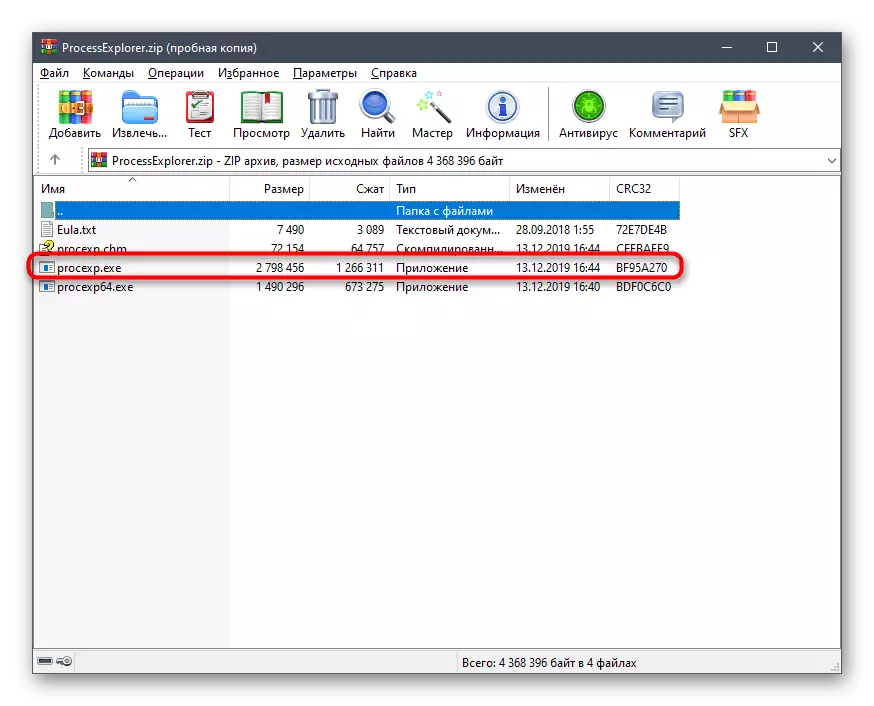
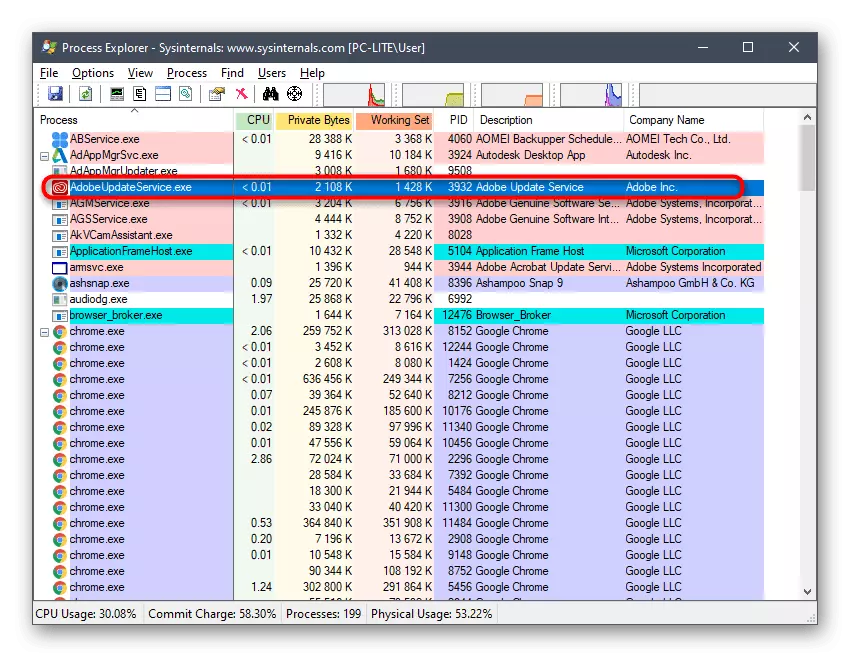
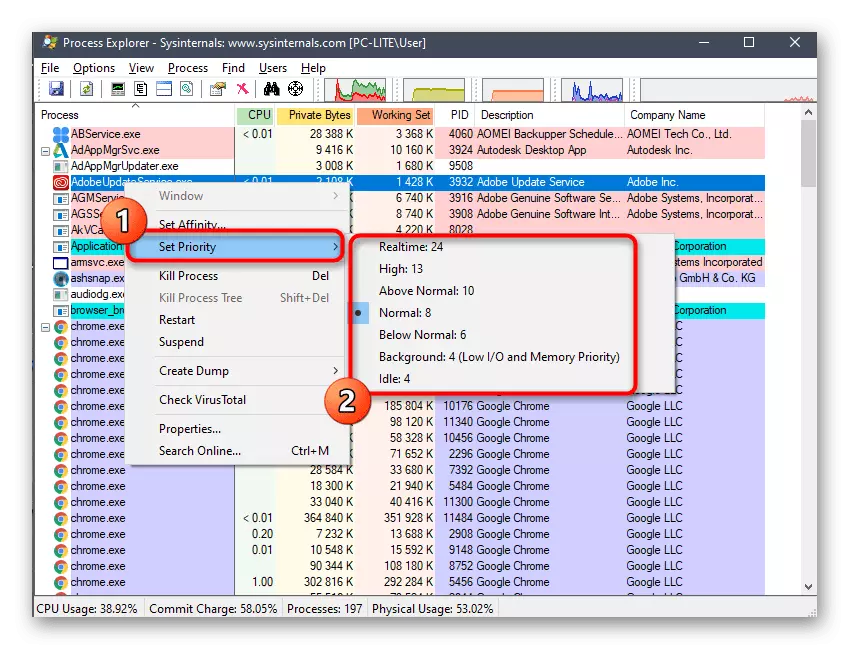
ਹੁਣ ਪ੍ਰਕਿਰਿਆ ਦੀ ਖੋਜ ਕਰਨ ਵਾਲੇ ਵਿੱਚ ਤੁਸੀਂ ਹਰੇਕ ਕੰਮ ਦੇ ਵਿਵਹਾਰ ਦਾ ਪਾਲਣ ਕਰ ਸਕਦੇ ਹੋ ਤਾਂ ਜੋ ਸੈਟਿੰਗ ਸਹੀ ਤਰ੍ਹਾਂ ਚੁਣੀ ਗਈ ਸੀ. ਮਿਆਰ ਤੋਂ ਪਹਿਲਾਂ ਇਸ ਸੰਦ ਦਾ ਫਾਇਦਾ ਇਹ ਹੈ ਕਿ ਇਹ ਉਪਭੋਗਤਾ ਨੂੰ ਵਧੇਰੇ ਲਾਭਦਾਇਕ ਵਿਕਲਪ ਪ੍ਰਦਾਨ ਕਰਦਾ ਹੈ ਜੋ ਪ੍ਰਕਿਰਿਆਵਾਂ ਨਾਲ ਗੱਲਬਾਤ ਦੌਰਾਨ ਲਾਭਦਾਇਕ ਹੋ ਸਕਦੇ ਹਨ. ਜੇ ਤੁਸੀਂ ਸਾੱਫਟਵੇਅਰ ਵਿਚ ਦਿਲਚਸਪੀ ਰੱਖਦੇ ਹੋ, ਤਾਂ ਸਰਕਾਰੀ ਦਸਤਾਵੇਜ਼ਾਂ ਵਿਚ ਵਧੇਰੇ ਵਿਸਥਾਰ ਨਾਲ ਇਸ ਦੀ ਸਾਰੀ ਕਾਰਜਸ਼ੀਲਤਾ ਨੂੰ ਬਾਹਰ ਕੱ .ੋ.
2 ੰਗ 2: PRIO - ਪ੍ਰਕਿਰਿਆ ਤਰਜੀਹ ਨਿਯੰਤਰਣ
ਅਗਲਾ ਤੀਜੀ ਧਿਰ ਦਾ ਪ੍ਰੋਗਰਾਮ ਅਸੀਂ ਇਸ ਬਾਰੇ ਗੱਲ ਕਰਨਾ ਚਾਹੁੰਦੇ ਹਾਂ ਇੱਕ ਪਿਛੋਕੜ ਦਾ ਹੱਲ ਹੈ ਜੋ ਟਾਸਕ ਡਿਸਪੈਸਚਰ ਦੀ ਸਮੁੱਚੀ ਕਾਰਜਸ਼ੀਲਤਾ ਨੂੰ ਵਧਾਉਂਦਾ ਹੈ. Priore ਦਾ ਤੱਤ - ਪ੍ਰਕਿਰਿਆ ਪ੍ਰਾਥਮਿਕਤਾ ਨਿਯੰਤਰਣ ਦੀ ਸੰਚਾਲਿਤ ਤਰਜੀਹ ਨੂੰ ਬਚਾਇਆ ਜਾ ਸਕਦਾ ਹੈ, ਭਾਵ, ਸਾੱਫਟਵੇਅਰ ਦੁਆਰਾ ਮੁੜ ਚਾਲੂ ਹੋਣ ਤੋਂ ਬਾਅਦ ਇਹ ਉਹੀ ਹੋਵੇਗਾ. ਇਸ ਤੋਂ ਇਲਾਵਾ, I / O ਤਰਜੀਹ ਨਿਰਧਾਰਤ ਕਰਨਾ ਸੰਭਵ ਹੈ, ਜਿਸ ਦੀ ਪ੍ਰਤੀਕ੍ਰਿਆ ਉਮੀਦ ਨੂੰ ਘੱਟ ਕਰਨ ਲਈ ਲੋੜੀਂਦੀ ਹੈ. Priore ਡਾ ing ਨਲੋਡ ਕਰਨਾ ਅਤੇ ਸਥਾਪਤ ਕਰਨਾ - ਪ੍ਰਕਿਰਿਆ ਤਰਜੀਹ ਨਿਯੰਤਰਣ ਇਸ ਤਰ੍ਹਾਂ ਵਾਪਰਦਾ ਹੈ:
ਅਧਿਕਾਰਤ ਵੈਬਸਾਈਟ PRIO ਤੇ ਜਾਓ - ਪ੍ਰਾਥਮਿਕਤਾ ਨਿਯੰਤਰਣ ਦੀ ਪ੍ਰਕਿਰਿਆ ਕਰੋ
- ਪ੍ਰਾਈਵੇਟ ਵਰਤੋਂ ਲਈ ਇਹ ਪ੍ਰੋਗਰਾਮ ਮੁਫਤ ਵੰਡਿਆ ਜਾਂਦਾ ਹੈ, ਇਸ ਲਈ ਡਾਉਨਲੋਡ ਨੂੰ ਸ਼ੁਰੂ ਕਰਨ ਲਈ ਤੁਹਾਨੂੰ ਸਿਰਫ ਉੱਪਰ ਦਿੱਤੇ ਲਿੰਕ ਵਿੱਚੋਂ ਜਾਣ ਦੀ ਜ਼ਰੂਰਤ ਹੈ ਅਤੇ ਸੂਚੀ ਤੋਂ ਪ੍ਰਾਇਮਵਿਟੀ ਨਿਯੰਤਰਣ ਦੀ ਪ੍ਰਕਿਰਿਆ ਕਰੋ. ਕਿਰਪਾ ਕਰਕੇ ਯਾਦ ਰੱਖੋ ਕਿ ਅਧਿਕਾਰਤ ਵੈਬਸਾਈਟ ਤੇ ਇਸ ਨੂੰ "PRIO - ਪ੍ਰਕਿਰਿਆ ਸੇਫਟੀ ਸੇਵਰ" ਕਿਹਾ ਜਾਂਦਾ ਹੈ. ਡਰੋ ਨਾ, ਕਿਉਂਕਿ ਇਹ ਉਹੀ ਪ੍ਰੋਗਰਾਮ ਹੈ, ਤਾਂ ਸਿਰਫ ਡਿਵੈਲਪਰ ਨੇ ਇਸ ਨੂੰ ਇੰਸਟੌਲਰ ਵਿੱਚ ਉਹੀ ਦੱਸਿਆ ਹੈ ਪੰਨੇ ਤੇ ਨਾਮ ਬਦਲਿਆ ਹੈ.
- ਡਾਉਨਲੋਡ ਪੂਰਾ ਹੋਣ ਤੱਕ ਉਡੀਕ ਕਰੋ ਅਤੇ ਚੱਲਣਯੋਗ ਫਾਈਲ ਨੂੰ ਚਲਾਓ.
- ਇਸ ਐਪਲੀਕੇਸ਼ਨ ਨੂੰ ਸਫਲਤਾਪੂਰਵਕ ਸਥਾਪਤ ਕਰਨ ਲਈ ਇੰਸਟੌਲਰ ਵਿੱਚ ਸਧਾਰਣ ਹਦਾਇਤ ਦੀ ਪਾਲਣਾ ਕਰੋ. ਇਸ ਵਿੰਡੋ ਨੂੰ ਬੰਦ ਕਰਨ ਤੋਂ ਬਾਅਦ.
- ਡਾਇਰੈਕਟਰੀ ਤੇ ਜਾਓ ਜਿੱਥੇ ਪ੍ਰੀਓ ਸਥਾਪਤ ਹੁੰਦਾ ਹੈ - ਤਰਜੀਹ ਨਿਯੰਤਰਣ ਦੀ ਪ੍ਰਕਿਰਿਆ ਕਰੋ, ਅਤੇ ਸੰਬੰਧਿਤ ਐਗਜ਼ੀਕਿ .ਟੇਬਲ ਫਾਈਲ ਤੇ ਕਲਿਕ ਕਰਕੇ ਇਸ ਨੂੰ ਚਲਾਓ.
- ਕੋਈ ਵੀ ਨੋਟੀਫਿਕੇਸ਼ਨ ਦਿਖਾਈ ਨਹੀਂ ਦੇਵੇਗਾ, ਅਤੇ ਗ੍ਰਾਫਿਕਲ ਮੀਨੂੰ ਦਿਖਾਈ ਨਹੀਂ ਦੇਵੇਗਾ, ਕਿਉਂਕਿ ਇਹ ਸਾਧਨ ਬਸ ਗੈਰਹਾਜ਼ਰ ਹੁੰਦਾ ਹੈ. ਇਸ ਦੀ ਬਜਾਏ, ਇਸ ਹੱਲ ਨੂੰ ਪੂਰਾ ਕਰਨ ਲਈ, ਟਾਸਕ ਮੈਨੇਜਰ ਵਿੱਚ ਨਵੇਂ ਵਿਕਲਪ ਸ਼ਾਮਲ ਕੀਤੇ ਜਾਣਗੇ. "ਸਟਾਰਟ" ਜਾਂ ਟਾਸਕਬਾਰ ਤੇ ਇੱਕ ਮੁਫਤ ਜਗ੍ਹਾ ਤੇ ਸੱਜਾ ਬਟਨ ਦਬਾਓ. ਸ਼ਾਮਲ ਕਰੋ ਮੀਨੂ ਵਿੱਚ, "ਟਾਸਕ ਮੈਨੇਜਰ" ਦੀ ਚੋਣ ਕਰੋ.
- ਉਪਕਰਣ ਦੀ ਮੁੱਖ ਵਿੰਡੋ ਖੁੱਲ੍ਹ ਗਈ. ਇੱਥੇ, "ਵੇਰਵੇ" ਟੈਬ ਤੇ ਜਾਓ.
- ਇੱਥੇ ਤੁਸੀਂ ਇੱਕ ਪ੍ਰਕਿਰਿਆਵਾਂ ਵਿੱਚੋਂ ਇੱਕ ਤੇ ਕਲਿਕ ਕਰਦੇ ਹੋ ਅਤੇ ਤਿੰਨ ਲਾਈਨਾਂ ਤੇ ਧਿਆਨ ਦਿਓ - "ਪ੍ਰਾਥਾਪਿਆਰ I / O / O" ਅਤੇ "ਪਹਿਲ ਦੀ ਬਚਤ" ਤੇ ਧਿਆਨ ਦਿਓ. ਉਨ੍ਹਾਂ ਨੂੰ ਵਿਚਾਰ ਅਧੀਨ ਸਹੂਲਤ ਵਿੱਚ ਸ਼ਾਮਲ ਕੀਤਾ ਗਿਆ ਸੀ.
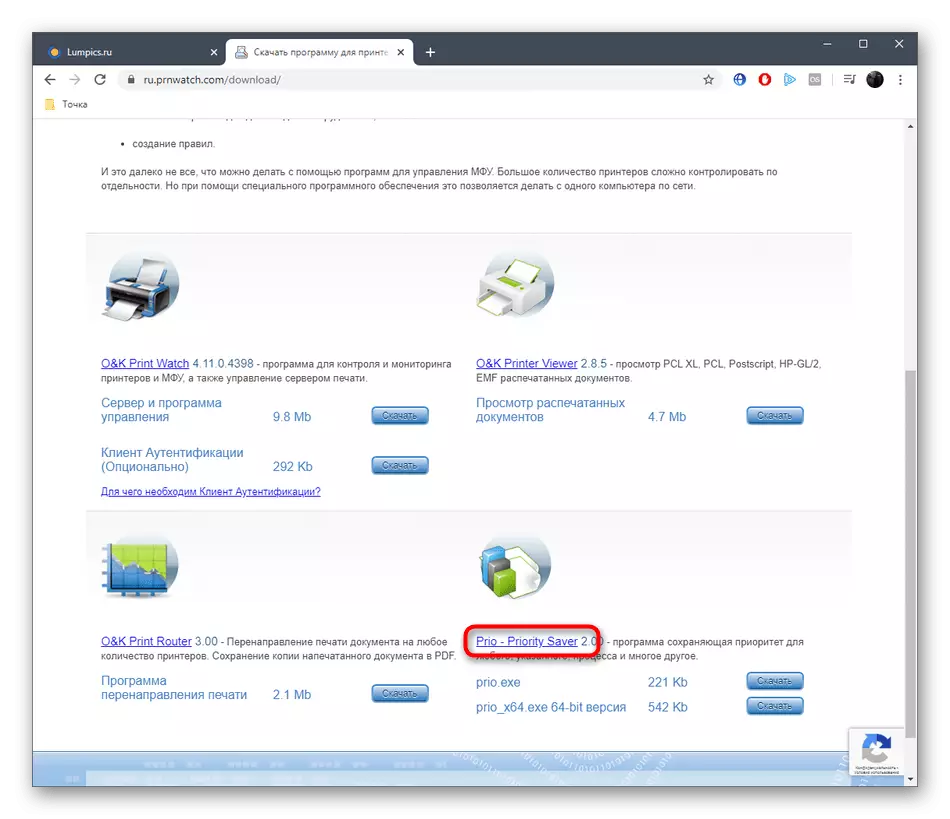

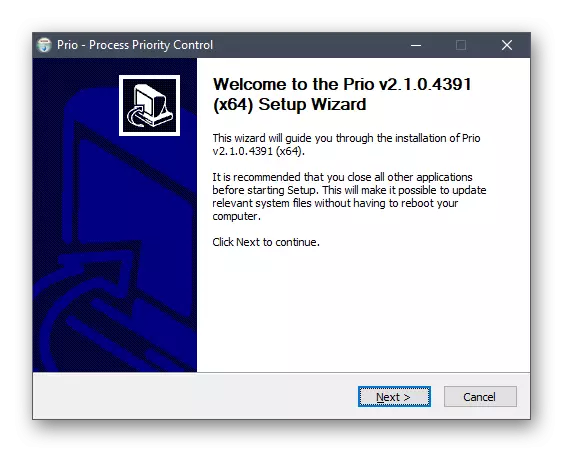

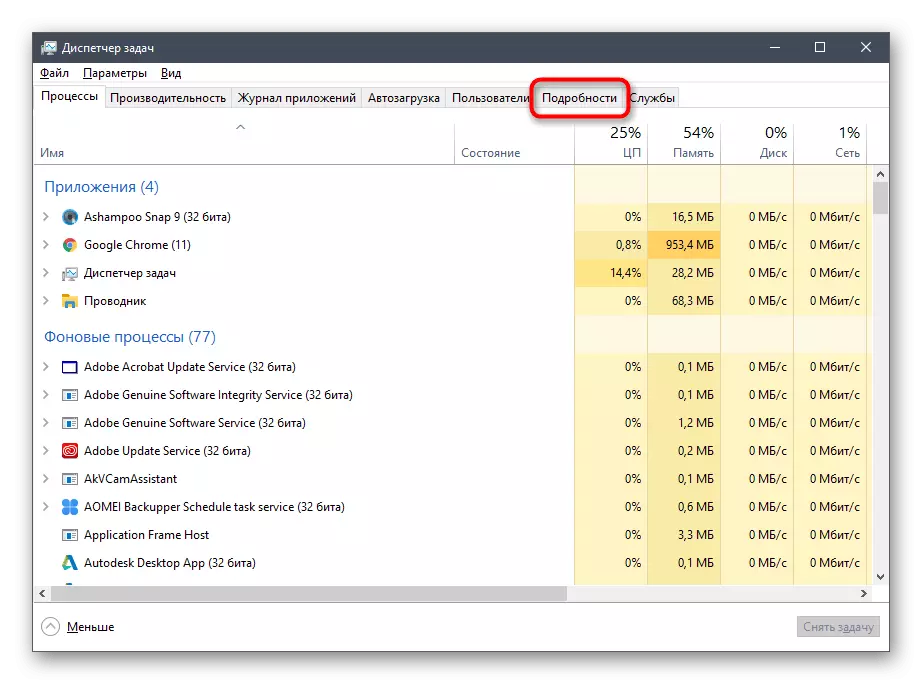
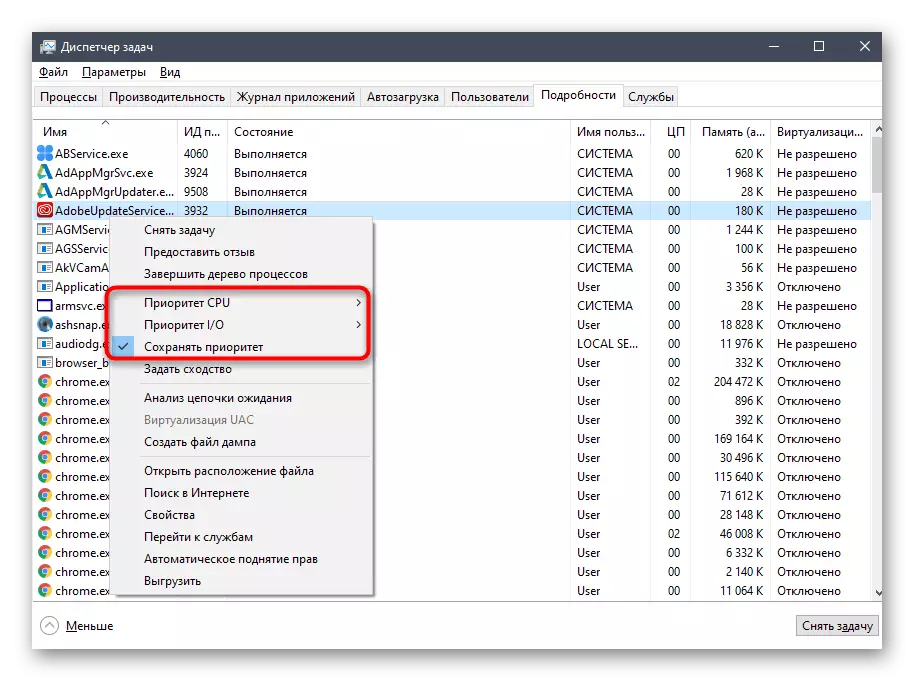
ਪਹਿਲਾ ਵਿਕਲਪ ਡਿਫਾਲਟ ਟਾਸਕ ਮੈਨੇਜਰ ਵਿੱਚ ਉਪਲਬਧ ਹੈ ਅਤੇ ਤੁਹਾਨੂੰ CPU ਤੇ ਲੋਡ ਡਿਸਟਰੀਬਿ .ਸ਼ਨ ਨੂੰ ਨਿਰਧਾਰਤ ਕਰਨ, calle ੁਕਵੇਂ ਮੁੱਲ ਨੂੰ ਮਾਰਕ ਕਰਨ ਦੀ ਆਗਿਆ ਦਿੰਦਾ ਹੈ. ਅਸੀਂ ਪਹਿਲਾਂ ਹੀ "ਪ੍ਰਾਥੈਕਸ਼ਨ I / O" ਬਾਰੇ ਗੱਲ ਕਰ ਚੁੱਕੇ ਹਾਂ - ਇਹ I / O ਓਪਰੇਸ਼ਨਾਂ ਦੀ ਤਬਾਦਲੇ ਦੀ ਦਰ ਲਈ ਜ਼ਿੰਮੇਵਾਰ ਹੈ. ਤੀਜੀ ਵਸਤੂ ਨੂੰ ਦੁਬਾਰਾ ਚਾਲੂ ਕਰਨ ਤੋਂ ਬਾਅਦ ਵੀ ਸਥਾਪਤ ਕੀਤੀ ਅਰਜ਼ੀ ਤਰਜੀਹ ਨੂੰ ਬਚਾਉਣ ਦੀ ਆਗਿਆ ਦਿੰਦਾ ਹੈ (ਮੂਲ ਰੂਪ ਵਿੱਚ ਇਹ ਹਮੇਸ਼ਾਂ ਰੀਸੈਟ ਹੁੰਦਾ ਹੈ).
3 ੰਗ 3: ਟਾਸਕ ਮੈਨੇਜਰ
ਪ੍ਰਕਿਰਿਆ ਦੀ ਤਰਜੀਹ ਬਦਲਣ ਦਾ ਸੌਖਾ method ੰਗ ਹੈ ਟਾਸਕ ਮੈਨੇਜਰ ਦੀ ਵਰਤੋਂ ਕਰਨਾ. ਬਹੁਤ ਸਾਰੇ ਉਪਭੋਗਤਾ ਇਸ ਵਿਕਲਪ ਬਾਰੇ ਜਾਣਦੇ ਹਨ, ਜੋ ਘੱਟੋ ਘੱਟ ਇਕ ਵਾਰ ਅਜਿਹੀ ਕਾਰਵਾਈ ਕਰਨ ਦੀ ਜ਼ਰੂਰਤ ਤੋਂ ਬਾਹਰ ਆ ਗਏ ਸਨ. ਉਪਰੋਕਤ, ਅਸੀਂ ਪ੍ਰੀਓ ਪ੍ਰੋਗਰਾਮ ਦੀ ਸਥਾਪਨਾ ਨੂੰ ਮੰਨਿਆ - ਇਸ ਮੀਨੂ ਵਿੱਚ ਨਵੇਂ ਵਿਕਲਪਾਂ ਨੂੰ ਜੋੜਦਾ ਹੈ, ਪਰ ਹਰ ਕੋਈ ਇਸ ਸਹੂਲਤ ਦੀ ਵਰਤੋਂ ਨਹੀਂ ਕਰਨਾ ਚਾਹੁੰਦਾ. ਜੇ ਇਹ ਓਐਸ ਵਿੱਚ ਸਥਾਪਤ ਨਹੀਂ ਹੈ, ਤਾਂ ਜੋ ਭੇਜਣ ਵਾਲੇ ਵਿੱਚ ਪੈਰਾਮੀਟਰ ਇਸ ਤਰਾਂ ਬਦਲਦਾ ਹੈ:
- ਕਿਸੇ ਵੀ ਸਹੂਲਤ ਨਾਲ ਲੋੜੀਂਦਾ ਮੀਨੂ ਖੋਲ੍ਹੋ, ਉਦਾਹਰਣ ਵਜੋਂ, ਟਾਸਕਬਾਰ ਤੇ ਪੀਸੀਐਮ ਤੇ ਕਲਿਕ ਕਰਕੇ ਪ੍ਰਸੰਗ ਮੀਨੂ ਦੁਆਰਾ.
- ਇਸ ਵਿਚ "ਵੇਰਵੇ" ਟੈਬ ਤੇ ਜਾਓ.
- ਲੋੜੀਂਦੀ PCM ਪ੍ਰਕਿਰਿਆ ਤੇ ਕਲਿਕ ਕਰੋ, ਕਰਸਰ ਨੂੰ "ਤਰਜੀਹ" ਤੇ ਭੇਜੋ ਅਤੇ ਸੰਬੰਧਿਤ ਇਕਾਈ ਨੂੰ ਮਾਰਕਰ ਦੁਆਰਾ ਅਨੁਕੂਲ ਮੁੱਲ ਨਿਰਧਾਰਤ ਕਰੋ.
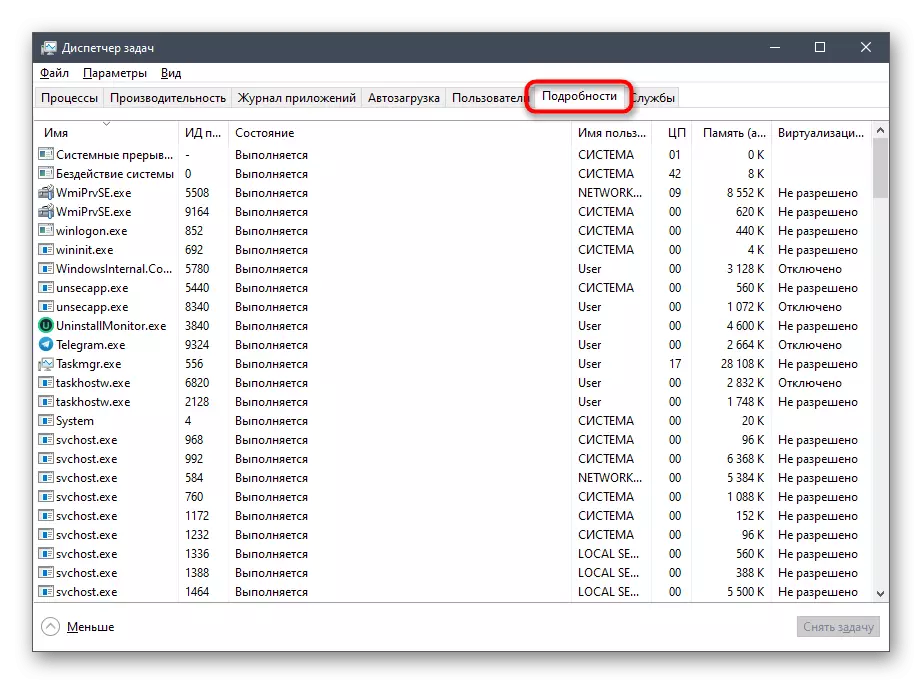
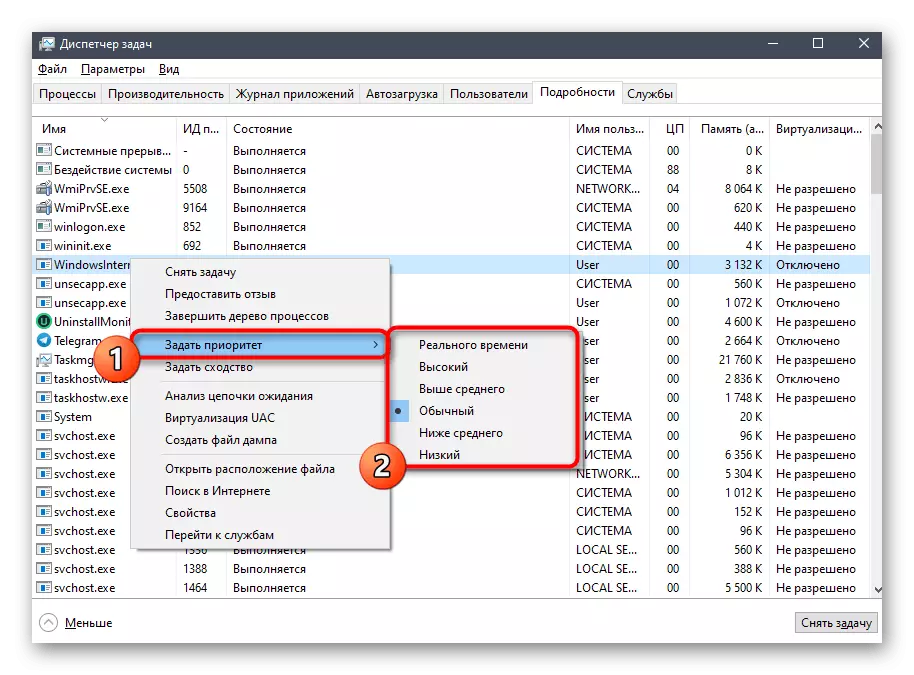
ਅਸੀਂ ਨਿਰਧਾਰਤ ਕਰਾਂਗੇ ਕਿ ਐਪਲੀਕੇਸ਼ਨ ਨੂੰ ਮੁੜ ਚਾਲੂ ਕਰਨ ਤੋਂ ਬਾਅਦ, ਇਹ ਇਕ ਮਿਆਰੀ ਤਰਜੀਹ ਨਾਲ ਲਾਂਚ ਕੀਤਾ ਜਾਵੇਗਾ, ਇਸ ਲਈ ਇਸ ਪੈਰਾਮੀਟਰ ਨੂੰ ਚੱਲ ਰਹੇ ਅਧਾਰ 'ਤੇ ਬਦਲਣਾ ਚਾਹੁੰਦੇ ਹੋ.
4 ੰਗ 4: ਕੰਸੋਲ ਟੀਮ ਸ਼ੁਰੂ ਕਰੋ
ਤੁਸੀਂ ਵਿੰਡੋਜ਼ ਓਪਰੇਟਿੰਗ ਸਿਸਟਮ ਵਿੱਚ ਨਾ ਸਿਰਫ ਗ੍ਰਾਫਿਕਲ ਇੰਟਰਫੇਸ ਰਾਹੀਂ ਚਲਾ ਸਕਦੇ ਹੋ, ਤਾਂ ਇੱਕ ਵਿਸ਼ੇਸ਼ ਕੰਸੋਲ ਕਮਾਂਡ ਸ਼ੁਰੂ ਹੁੰਦੀ ਹੈ. ਇਸ ਦਾ ਲਾਭ ਵਾਧੂ ਵਿਕਲਪ ਨਿਰਧਾਰਤ ਕਰਨ ਦੀ ਸੰਭਾਵਨਾ ਹੈ. ਅੱਜ ਅਸੀਂ ਇਸ ਉਪਯੋਗਤਾ ਦੀ ਸਾਰੀ ਕਾਰਜਸ਼ੀਲਤਾ ਨੂੰ ਵੱਖ ਨਹੀਂ ਕਰ ਲਵਾਂਗੇ, ਪਰ ਇਹ ਸਿਰਫ ਇਸ ਦੇ ਲਾਂਚ ਸਮੇਂ ਪ੍ਰੋਗਰਾਮ ਲਈ ਪਹਿਲ ਨੂੰ ਕਿਵੇਂ ਨਿਰਧਾਰਤ ਕਰਨਾ ਹੈ ਨਿਰਧਾਰਤ ਕਰਨਾ ਹੈ.
- ਅਜਿਹਾ ਕਰਨ ਲਈ, ਤੁਹਾਨੂੰ ਪ੍ਰਬੰਧਕ ਦੀ ਤਰਫੋਂ ਸੁਵਿਧਾਜਨਕ method ੰਗ ਨਾਲ ਕਮਾਂਡ ਲਾਈਨ ਚਲਾਉਣ ਦੀ ਜ਼ਰੂਰਤ ਹੋਏਗੀ, ਉਦਾਹਰਣ ਲਈ, "ਸ਼ੁਰੂ" ਰਾਹੀਂ ਐਪਲੀਕੇਸ਼ਨ ਨੂੰ ਲੱਭਣਾ ਪਏਗਾ.
- ਇੱਕ ਉਦਾਹਰਣ ਦੇ ਤੌਰ ਤੇ, ਸਟਾਰਟ / ਘੱਟ vlc ਕਮਾਂਡ ਲਓ. ਉਹ ਘੱਟ ਤਰਜੀਹ ਖਿਡਾਰੀ ਨੂੰ ਲਾਂਚ ਕਰੇਗੀ. ਅੱਗੇ, ਅਸੀਂ ਸਾਰੇ ਵਿਕਲਪਾਂ ਬਾਰੇ ਦੱਸਾਂਗੇ ਅਤੇ ਉਨ੍ਹਾਂ ਦੇ ਅਰਥ ਸਪਸ਼ਟ ਕਰਾਂਗੇ.
- ਜਿਵੇਂ ਕਿ ਤੁਸੀਂ ਵੇਖ ਸਕਦੇ ਹੋ, ਖਿਡਾਰੀ ਸਫਲਤਾਪੂਰਵਕ ਲਾਂਚ ਕੀਤਾ ਗਿਆ ਸੀ, ਜਿਸਦਾ ਅਰਥ ਹੈ ਕਿ ਤੁਸੀਂ ਜਾਂਚ ਕਰ ਸਕਦੇ ਹੋ ਕਿ ਕੀ ਪ੍ਰਾਥਮਿਕਤਾ ਲਾਗੂ ਕੀਤੀ ਗਈ ਸੀ.
- ਅਜਿਹਾ ਕਰਨ ਲਈ, "ਟਾਸਕ ਮੈਨੇਜਰ" ਨੂੰ ਲਾਂਚ ਕਰੋ.
- ਮੁੱਲ "ਸੀਪੀਯੂ ਤਰਜੀਹ" ਵੇਖਾਓ. ਅਸੀਂ ਵੇਖਦੇ ਹਾਂ ਕਿ ਮਾਰਕਰ ਨੂੰ "ਘੱਟ" ਨੂੰ ਮਾਰਕ ਕੀਤਾ ਗਿਆ ਹੈ, ਜੋ ਕਿ ਨਿਰਧਾਰਤ ਪੈਰਾਮੀਟਰ ਦੀ ਸਹੀ ਐਪਲੀਕੇਸ਼ਨ ਦਾ ਪ੍ਰਮਾਣ ਹੈ.

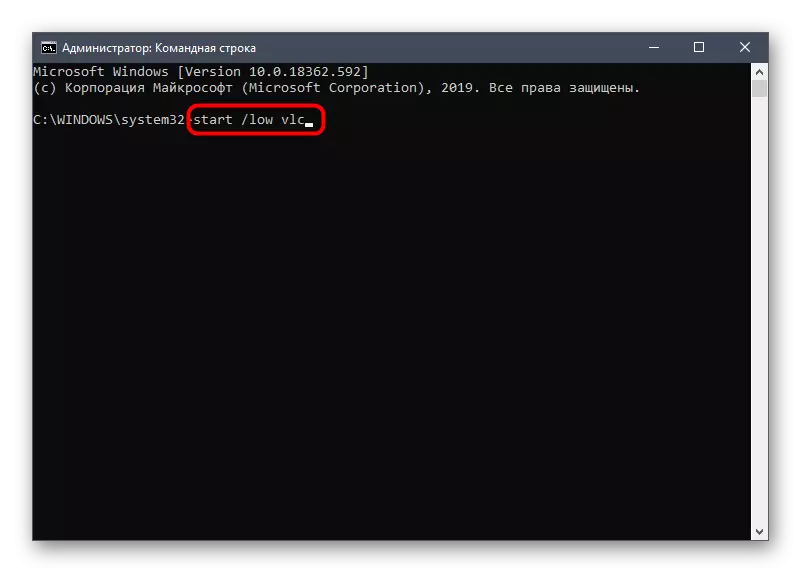
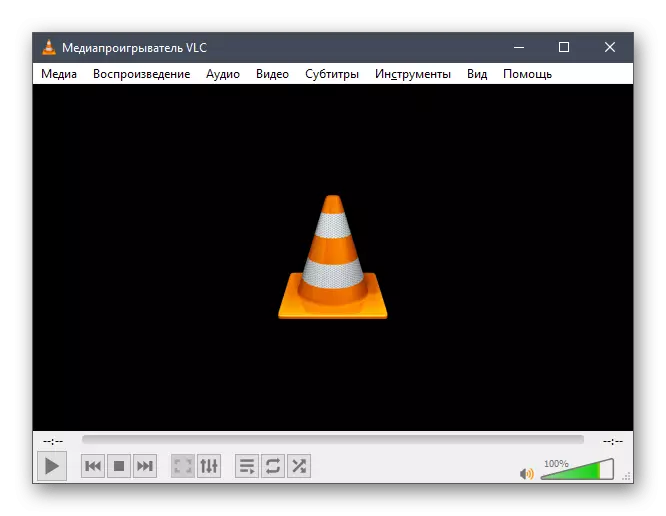
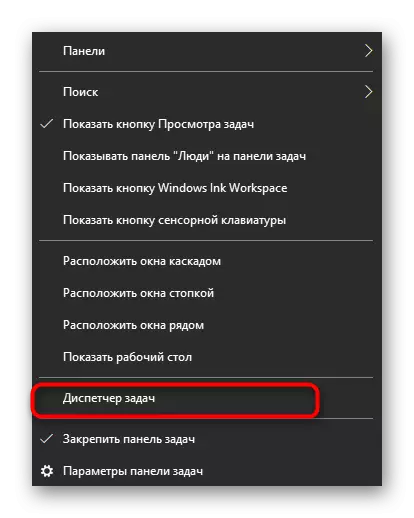
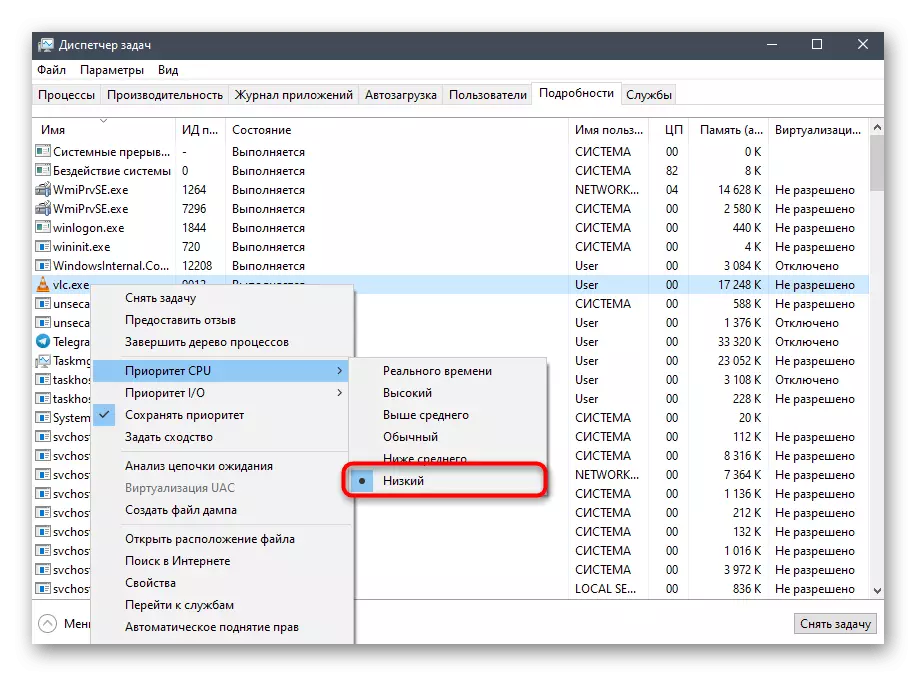
ਹੁਣ ਆਓ ਉਨ੍ਹਾਂ ਸਾਰੇ ਵਿਕਲਪਾਂ ਬਾਰੇ ਗੱਲ ਕਰੀਏ ਜੋ CPU ਡਿਸਟਰੀਬਿ .ਸ਼ਨ ਪਹਿਲ ਦੇ ਤੌਰ ਤੇ ਚੁਣੇ ਜਾ ਸਕਦੇ ਹਨ:
- / ਘੱਟ - ਘੱਟ ਤਰਜੀਹ;
- / ਸਧਾਰਣ - ਸਧਾਰਣ (ਮੂਲ ਰੂਪ ਵਿੱਚ ਸਥਾਪਤ);
- / ਉੱਚਾ - ਉੱਚਾ;
- / ਰੀਅਲਟਾਈਮ - ਰੀਅਲ ਟਾਈਮ ਵਿੱਚ;
- / ਉਪਰੋਕਤ - average ਸਤ ਤੋਂ ਉੱਪਰ;
- / ਬੇਲੀਮੇਟਲ - average ਸਤ ਤੋਂ ਘੱਟ.
ਕਮਾਂਡ ਵਿਚ ਆਪਣੇ ਆਪ ਵਿਚ, ਇਹ ਸਿਰਫ ਉਸ ਵਿਅਕਤੀ ਦਾ ਨਾਮ ਬਦਲਣ ਲਈ ਰਹਿੰਦਾ ਹੈ ਜਿਸ ਨੂੰ ਤੁਸੀਂ ਖੋਲ੍ਹਣਾ ਚਾਹੁੰਦੇ ਹੋ ਤਾਂ ਜੋ ਤਰਜੀਹ ਦੇ ਨਾਲ ਸ਼ੁਰੂਆਤ ਸਫਲ ਰਹੀ.
Dethise ੰਗ 5: ਕੌਂਫਿਗਰੇਸ਼ਨ ਫਾਈਲ ਪ੍ਰੋਗਰਾਮ ਬਦਲਣਾ
ਸਾਡੇ ਅਜੋਕੇ ਦੇ ਲੇਖ ਦਾ ਆਖਰੀ ਤਰੀਕਾ ਕਿਸੇ ਤੋਂ ਅਨੁਕੂਲ ਨਹੀਂ ਹੋਵੇਗਾ, ਕਿਉਂਕਿ ਇਹ ਹਰੇਕ ਪ੍ਰੋਗਰਾਮ ਵਿੱਚ ਵੱਖਰੀ ਕੌਂਫਿਗਰੇਸ਼ਨ ਫਾਈਲ ਨਹੀਂ ਹੈ ਜੋ ਤੁਹਾਨੂੰ ਤਰਜੀਹ ਦੀ ਸੰਰਚਨਾ ਕਰਨ ਲਈ ਸਹਾਇਕ ਹੈ. ਹਾਲਾਂਕਿ, ਜੇ ਤੁਸੀਂ ਇਸ ਨੂੰ ਬਦਲਦੇ ਹੋ, ਤਾਂ ਸੈਟਿੰਗ ਹਰ ਇੱਕ ਸ਼ੁਰੂਆਤ ਤੋਂ ਪਹਿਲਾਂ ਆਪਣੇ ਆਪ ਵਰਤੀ ਜਾਏਗੀ.
- ਪਹਿਲਾਂ ਡਾਇਰੈਕਟਰੀ ਵਿੱਚ ਸੀਐਫਜੀ ਜਾਂ ਐਨਆਈਆਈ ਫਾਰਮੈਟ ਦੀ ਖਾਕਾ ਫਾਈਲ ਵਿੱਚ. ਇਸ 'ਤੇ ਕਲਿੱਕ ਕਰੋ ਪੀਸੀਐਮ ਦੁਆਰਾ ਅਤੇ ਪ੍ਰਸੰਗ ਮੀਨੂੰ ਵਿੱਚ "ਵਰਤਣਾ" ਚੁਣੋ.
- ਵਿੰਡੋ ਵਿੱਚ, ਜੋ ਕਿ ਵਿਖਾਈ ਦੇ, ਕਿਸੇ ਵੀ ਸਹੂਲਤ ਵਾਲੇ ਟੈਕਸਟ ਐਡੀਟਰ ਜਾਂ ਸਟੈਂਡਰਡ ਨੋਟਪੈਡ ਦੀ ਚੋਣ ਕਰੋ.
- ਸਮੱਗਰੀ ਦੇ ਨਾਲ, "ਤਰਜੀਹ" ਸਤਰ ਲੱਭੋ. ਜੇ ਇਹ ਗੈਰਹਾਜ਼ਰ ਹੈ, ਤਾਂ ਇੱਕ ਸੁਤੰਤਰ ਸ੍ਰਿਸ਼ਟੀ ਨੂੰ ਪੂਰਾ ਕਰਨਾ ਅਸੰਭਵ ਹੈ. ਕਤਾਰ ਦੇ ਮਾਮਲੇ ਵਿੱਚ, ਮੁੱਲ ਨੂੰ ਜ਼ਰੂਰੀ ਵਿੱਚ ਬਦਲੋ, ਜਿੱਥੇ 0 ਇੱਕ ਮਿਆਰੀ ਤਰਜੀਹ, 4 - ਵੱਧ ਤੋਂ ਵੱਧ, 10 - ਉੱਚਿਤ ਸਮੇਂ ਤੋਂ ਵੱਧ, 1 - ਉੱਚ ਅਤੇ 24 - ਰੀਅਲ ਟਾਈਮ ਵਿੱਚ.
- ਤਬਦੀਲੀਆਂ ਕਰਨ ਤੋਂ ਬਾਅਦ, ਉਨ੍ਹਾਂ ਨੂੰ Ctrl + S ਸੁਮੇਲ ਰੱਖ ਕੇ ਬਚਾਉਣਾ ਨਾ ਭੁੱਲੋ.
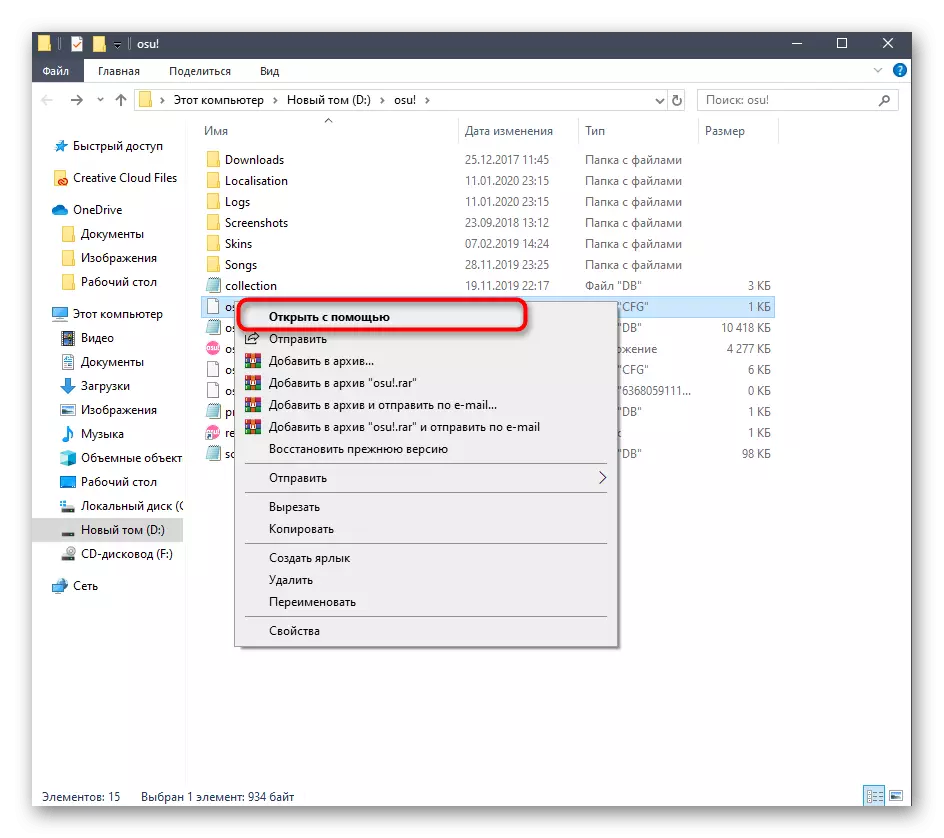

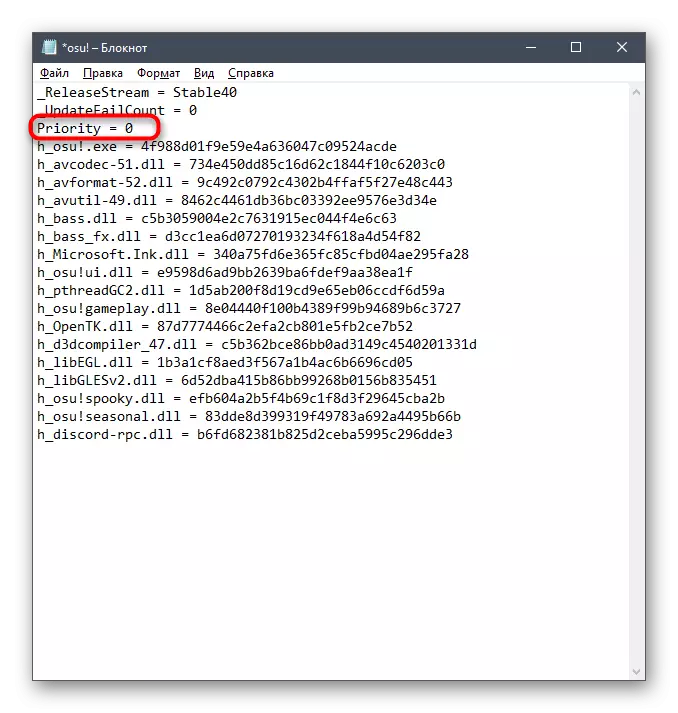
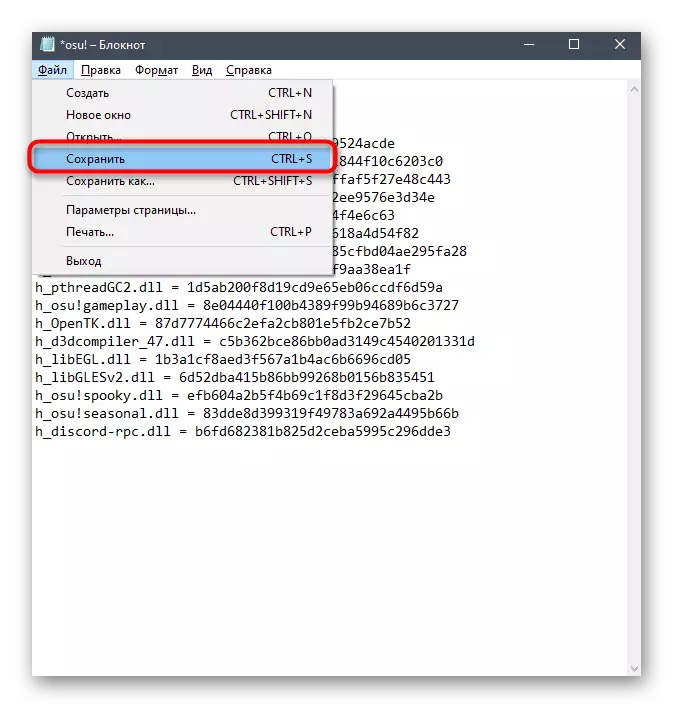
ਜੇ ਡਾਇਰੈਕਟਰੀ ਦੀ ਜੜ੍ਹ ਵਿੱਚ ਬਹੁਤ ਸਾਰੀਆਂ ਫਾਈਲਾਂ ਹਨ, ਤਾਂ ਉਹਨਾਂ ਨੂੰ ਲੋੜੀਂਦੇ ਫਾਰਮੈਟਾਂ ਦੀ ਜਾਂਚ ਕਰੋ, ਇਹ ਸਹੀ ਤਰ੍ਹਾਂ ਸਮਝਣ ਲਈ ਕਿ ਕਿੱਥੇ ਬਦਲਿਆ ਜਾ ਸਕਦਾ ਹੈ.
ਵਿੰਡੋਜ਼ 10 ਵਿੱਚ ਪ੍ਰਕਿਰਿਆ ਨੂੰ ਤਰਜੀਹ ਬਦਲਣ ਲਈ, ਕਾਫ਼ੀ ਸਧਾਰਣ ਨਿਰਦੇਸ਼ਾਂ ਤੋਂ ਬਾਅਦ, ਇੱਕ ਭੋਲੇ ਭਾਲੇ ਉਪਭੋਗਤਾ. ਇਸ ਤੋਂ ਇਲਾਵਾ, ਕੁਝ ਵੀ ਪੇਸ਼ ਕੀਤੇ ਗਏ methods ੰਗਾਂ ਵਿਚੋਂ ਕਿਸੇ ਨੂੰ ਵੀ ਚੁੱਕਣ ਅਤੇ ਇਸ ਨੂੰ ਲਾਗੂ ਕਰਨ ਦੀ ਜ਼ਰੂਰਤ ਨਹੀਂ ਹੈ.
